Jak wyłączyć Snap Mapę na Snapchacie
Snapchat jest jedną z innowacyjnych firm zajmujących się oprogramowaniem. Mimo że inne aplikacje go sklonowały historie funkcja, ale nadal filtry twarzy na Snapchacie są znacznie lepsze. Naprawdę uwielbiam aktualizacje, które Snapchat wprowadza do swojej aplikacji. Tym razem wprowadzili funkcję o nazwie Snap Map, którą wyjaśniamy w tym artykule. Pozwala zobaczyć lokalizację znajomych w czasie rzeczywistym na mapie. Ale jeśli nie chcesz się prześladować i chcesz go wyłączyć, skorzystaj z opisanych tutaj kroków, aby wyłączyć Snap Map na Snapchacie na Androida i iPhone’a.
Spis treści
Jak korzystać z mapy przyciągania?
Zanim przejdziemy dalej, aby wyłączyć Twoją lokalizację na Snap Mapie, przyjrzyjmy się, jak korzystać z tej fajnej i wyjątkowej funkcji.
- Aby skorzystać z aktualizacji Snap Map do najnowszej wersji aplikacji z odpowiednich sklepów z aplikacjami.
- Po aktualizacji uruchom aplikację. Po raz pierwszy aplikacja poprowadzi Cię przez cały proces. Aby wyświetlić mapę, pomniejsz widok, ściskając palce na ekranie aparatu.
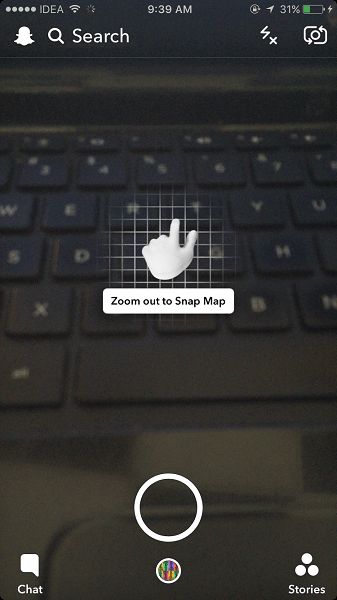
- Jeśli lokalizacja jest włączona na Twoim urządzeniu, zobaczysz kilka ekranów wprowadzających. Jeden z ekranów poprosi Cię o wybranie użytkowników, którzy mogą zobaczyć Twoją lokalizację. Dostępne opcje to Tryb ducha, Moi znajomi, Wybierz znajomych…
- Wszystkie z nich są oczywiste, możesz wybrać Moi Przyjaciele udostępniać swoją lokalizację wszystkim znajomym lub Wybierz przyjaciół… aby pokazać się na Snap Mapie tylko niektórym znajomym. Opcja Wybierz znajomych jest podobna do ustawienia, które pozwala zablokować historię niektórym znajomym. Tryb Ghost omówimy w dalszej części artykułu. Stuknij w Dalej po wybraniu żądanej kategorii.
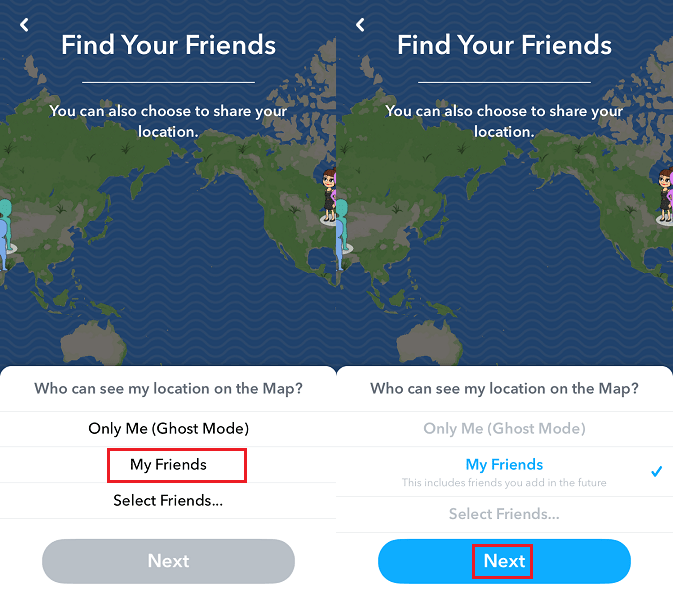
Dzięki temu zobaczysz znajomych na Snap Mapie, którzy udostępnili swoją lokalizację.
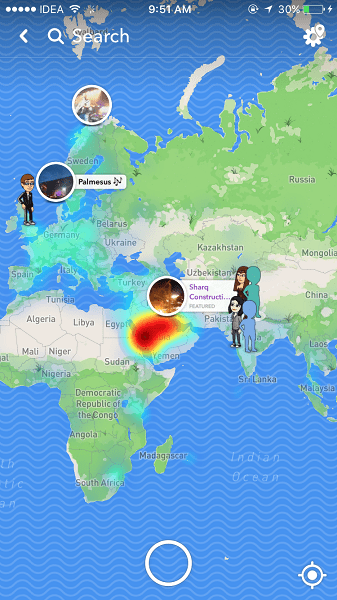
Stuknij w ich Bitmoji, aby porozmawiać z nimi lub zobaczyć ich historie, jeśli je przesłały. Istnieją również mapy ciepła, które pokazują lokalne historie i wydarzenia. Niesamowite, aby być na bieżąco z historiami z całego świata.
Teraz chodźmy dalej i zobaczmy, jak możesz wyłączyć Snap Map.
Wyłącz mapę przyciągania na Snapchacie
Istnieją dwa sposoby, dzięki którym możesz stać się niewidzialny na Snap Mapie. Jeden z nich korzysta z oficjalnego ustawienia Snapchata, a drugi z ustawień smartfona.
1. Tryb ducha
- Otwórz aplikację Snapchat i pomniejsz widok, aby przejść do Snap Map.
- Na ekranie mapy stuknij w Ustawienia (ikona koła zębatego). Od teraz znajduje się w prawym górnym rogu.
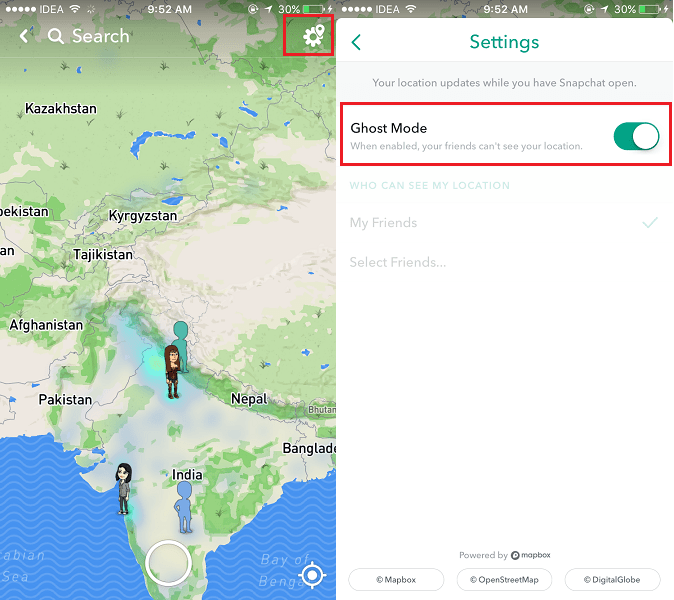
- Przełączanie Tryb duch przełączyć na ON.
Włączenie trybu Ghost sprawi, że staniesz się niewidoczny dla wszystkich na Snap Mapie. Ale możesz zobaczyć lokalizację innych, jeśli udostępnisz je na mapie.
Przeczytaj także: Jak dodawać znajomych za pomocą Snapcodes na Snapchacie?
2. Wyłącz lokalizację
To ustawienie jest nieco agresywne, ponieważ nie tylko przestanie udostępniać Twoją lokalizację na mapie, ale nie będziesz także widzieć innych lokalizacji. Funkcja Snap Map nie będzie działać całkowicie po wyłączeniu lokalizacji.
Jeśli wszystko w porządku, wykonaj następujące kroki.
iOS
- Na iPhonie lub iPadzie otwórz aplikację Ustawienia.
- W Ustawieniach wybierz Snapchat i wybierz Lokalizacja na następnym ekranie.
- W lokalizacji wybierz Nigdy.
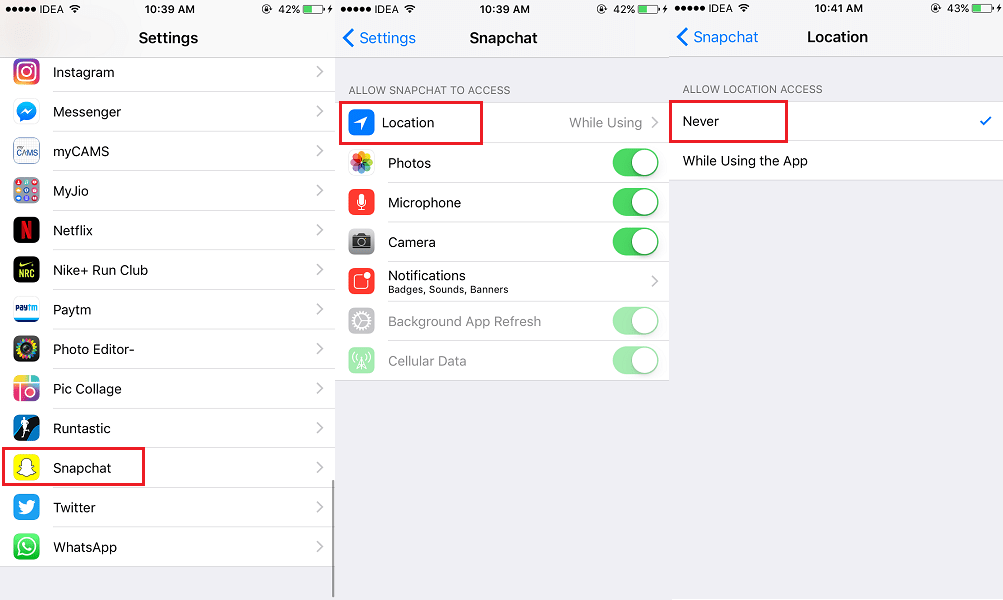
To ustawienie zablokuje Snapchatowi korzystanie z lokalizacji. W związku z tym mapa przyciągania zostanie wyłączona. Poza tym nie będziesz mógł dodawać filtrów lokalizacji do swoich snapów, jeśli GPS jest wyłączony.
Android
W przypadku systemu Android czynności, które należy wykonać, aby wyłączyć lokalizację dla określonych aplikacji, mogą się różnić w zależności od telefonu.
Oto kilka metod, które możesz wypróbować.
Metoda 1
- W Androidzie otwórz Ustawienia i wybierz Lokalizacja.
- Następnie wybierz Snapchat, a następnie Uprawnienia.
- Na koniec wyłącz dostęp do usług lokalizacyjnych.
Metoda 2
- Otwórz Ustawienia i dotknij Ustawienia zaawansowane.
- Teraz wybierz Uprawnienia aplikacji i dotknij Snapchat.
- Na koniec dotknij Lokalizacja GPS i wybierz Zabroń.
Korzystając z powyższych metod, możesz wyłączyć Snap Map na Snapchacie. Możesz wybrać jedną z metod w zależności od tego, co Ci odpowiada.
Mamy nadzieję, że wiesz wszystko o najnowszej funkcji Snap Map i o tym, jak ją wyłączyć, jeśli chcesz.
Jeśli uważasz, że artykuł ma charakter informacyjny, nie zapomnij udostępnić go w mediach społecznościowych.
Derniers articles